Hexagon Grid ابزاری برای تقسیمبندی منطقه جغرافیایی به واحدهای ششضلعی یکسان است که پوشش یکنواختتری از فضا فراهم میکند. در شبکههای ششضلعی، فاصله مرکز هر واحد از همسایگانش یکسان است، در حالی که در شبکههای مربعی این فاصله ثابت نیست. همچنین، شبکههای ششضلعی به دلیل همراستایی بهتر با ویژگیهای طبیعی مانند رودخانهها و جنگلها، نسبت به شبکههای مربعی تحریف هندسی کمتری ایجاد میکنند. در شبکههای مربعی، مرزهای عمودی و افقی ممکن است با ویژگیهای طبیعی همراستا نباشند و منجر به تحریف در تحلیلها شوند.
کاربردها:
- تحلیل فضایی: برای تجزیه و تحلیل توزیع فضاهای مختلف در سطح جغرافیایی، مانند شبیهسازی ترافیک، الگوهای مصرف، یا حتی پوشش گیاهی.
- تحلیل الگوهای مکانی: برای شبیهسازی یا تحلیل الگوهای پراکندگی، بهویژه در دادههای جغرافیایی که ممکن است دارای نقاط متمرکز یا پراکنده باشند.
- تحلیل منابع: برای شبیهسازی و تحلیل منابع طبیعی، مانند ارزیابی منابع آب یا خاک، که در آن میخواهیم بررسی کنیم که چگونه منابع مختلف در سطح منطقه توزیع شدهاند.
پیشنهادات برای قطر شبکه هگزاگرامی:
- قطر 100 متر تا 500 متر: برای تحلیلهای دقیق در مقیاس محلی، مانند بررسی پوشش گیاهی یا زمینهای کشاورزی.
- قطر 1 کیلومتر تا 5 کیلومتر: برای تحلیلهای مقیاس میانه مانند بررسی تراکم جمعیت در مناطق شهری یا ارزیابی تغییرات محیطی.
- قطر 10 کیلومتر یا بیشتر: برای تحلیلهای کلان یا بررسیهای زمینشناسی در مقیاسهای وسیع.
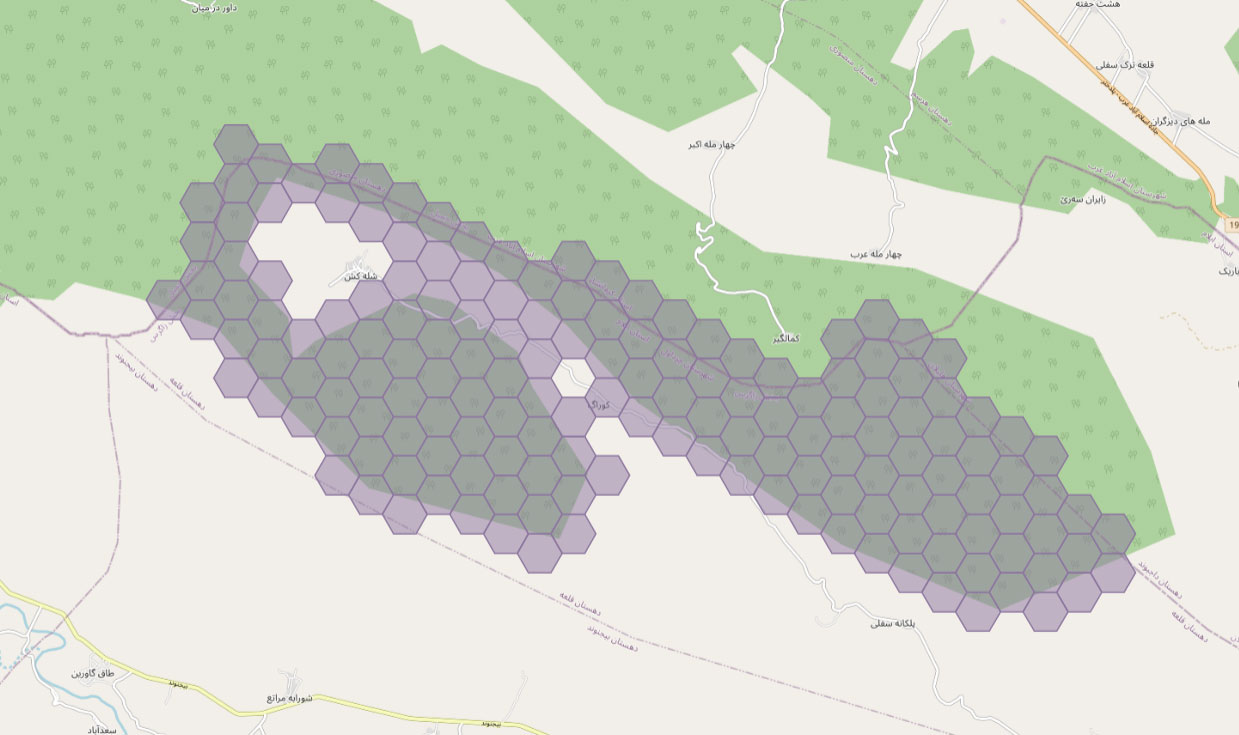
به عنوان کارشناس مدیریت منابع طبیعی، برای تحلیل آتشسوزیهای جنگلی و پوشش گیاهی در شهر چرداول، میتوانید از Hexagon Grid استفاده کنید. این ابزار منطقه را به سلولهای ششضلعی تقسیم کرده و به شما امکان میدهد ویژگیهای طبیعی مانند نوع پوشش گیاهی، تراکم جنگل و ریسک آتشسوزی را در هر سلول بررسی و تحلیل کنید.
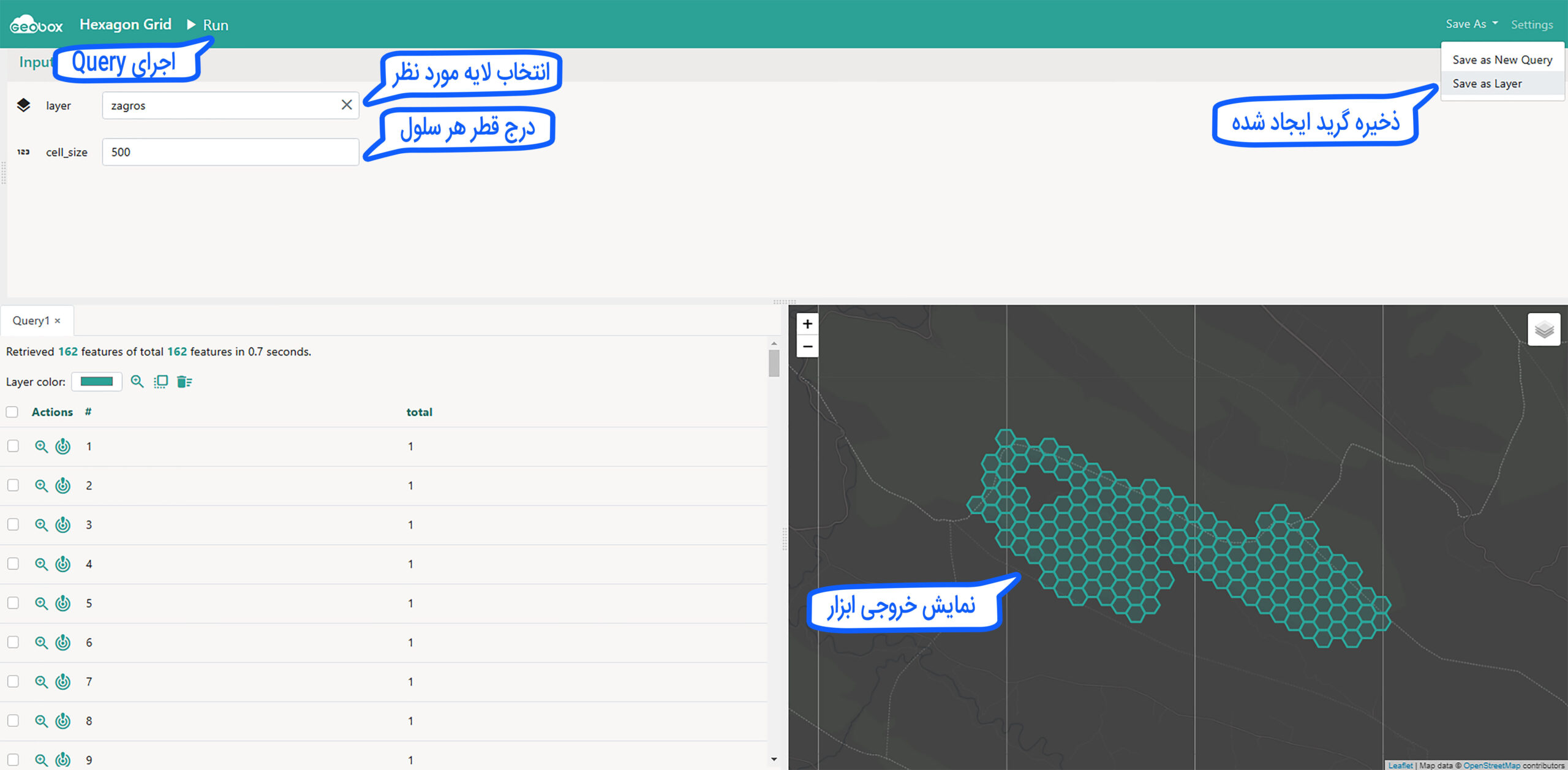
برای اجرای این ابزار، ابتدا مطابق با تصویر بالا، از کمبوباکس layer، لایه مورد نظر را انتخاب کرده و سپس از فیلد cell_size، میزان قطر هر سلول ششضلعی را که بر حسب متر است وارد میکنیم. پس از کلیک بر روی دکمه Run، گرید hexagon تشکیل خواهد شد. در جدول اطلاعات توصیفی نمایش داده شده، هر سطر نمایانگر یک ششضلعی تشکیلشده است. همچنین میتوان این گرید را به لایههای موجود اضافه کرد. برای این کار، مطابق با تصویر بالا، با انتخاب گزینه Save As، پنجرهای باز میشود که در آن باید Save as Layer را انتخاب کرده و لایه جدید را به لایههای قبلی اضافه کنیم.
